à¹à¸§à¸à¹à¸²à¸à¸±à¸ à¸à¸à¸±à¸à¸à¸´à¹à¸¨à¸©
Windows 10 คล่องตัวกระบวนการของการใช้พื้นที่ที่ไม่ได้ใช้ในพาร์ทิชันดิสก์ การแบ่งพาร์ติชันได้ง่ายขึ้น แต่โครงสร้างใหม่ไม่ได้ปราศจากข้อผิดพลาด
เมื่อคุณพยายามจัดรูปแบบพื้นที่ว่างหรือสร้างพาร์ติชันใหม่จากพื้นที่ที่ไม่ได้รับการจัดสรรในฮาร์ดไดรฟ์ของคุณใน Disk Management คุณอาจได้รับข้อความแสดงข้อผิดพลาดต่อไปนี้:
ดิสก์ GPT ที่เลือกจะมีพาร์ติชันที่ไม่ใช่ประเภท PARTITION_BASIC_DATA_GUID และมีทั้งก่อนหน้าและตามด้วยพาร์ติชันประเภท PARTITION_BASIC_DATA_GUID

ดิสก์ GPT ที่เลือกจะมีพาร์ติชันที่ไม่ใช่ประเภท PARTITION_BASIC_DATA_GUID
มีการรายงาน ส่วนใหญ่เมื่อผู้ใช้พยายามที่จะขยายพาร์ทิชันดิสก์เฉพาะ การทำเช่นนั้นอาจต้องขอยืมพื้นที่ที่ไม่ได้รับการจัดสรรบางส่วนออกจากไดรฟ์ข้อมูลดั้งเดิม
ผู้ใช้ที่เผชิญข้อผิดพลาดดังกล่าวต้องเรียกคืนข้อมูลสำรองจากดิสก์ GPT ที่มีขนาดเล็กลง ดิสก์ที่สำรองข้อมูลถูกกู้คืนต้องใช้ตารางพาร์ติชัน MBR มาก่อน การทำเช่นนี้ทำให้ตารางพาร์ติชัน GPT เขียนทับข้อมูลบนไดรฟ์ปลายทาง
เมื่อต้องการแก้ไขปัญหานี้ผู้ใช้ต้องการแปลงดิสก์ตาราง GUID Partition ไปเป็น MBR สามารถทำได้โดยใช้ DISKPART
1) ใช้ DISKPART เพื่อแปลง GPT Disk เป็น MBR Disk
กด Win แล้วเลือก Command Prompt (Admin) เรียกใช้คำสั่งต่อไปนี้ทีละรายการเพื่อแปลงโวลุ่มดิสก์ GPT เป็น MBR
diskpart
การดำเนินการนี้จะเข้าสู่ดิสก์อรรถประโยชน์การจัดการดิสก์
แสดงดิสก์ที่มีอยู่
เลือกดิสก์
เลือกดิสก์ GPT - แทนที่ # ด้วยหมายเลขดิสก์จริง
สะอาด
จัดรูปแบบดิสก์
แปลง mbr
จะแปลงดิสก์ GPT เป็น MBR
ออก
ออกจาก diskpart tool
2] แปลงพาร์ทิชัน GPT บนไดรฟ์ข้อมูล GPT ลงใน MBR
กดปุ่มชนะและเลือก Command Prompt (Admin) เรียกใช้คำสั่งต่อไปนี้ทีละรายการ:
diskpart
รายการดิสก์
เลือกดิสก์
พาร์ติชันของรายการ
เลือกพาร์ติชัน
สะอาด
แปลง mbr
ออก
รีสตาร์ทเครื่องและทดสอบข้อผิดพลาด
3> ใช้ AOMEI Partition Assistant Professional
ดาวน์โหลดใช้ AOMEI Partition Assistant Professional ไม่เสียค่าใช้จ่าย แต่จะมีระยะทดลองใช้เพื่อให้คุณสามารถใช้งานได้

1) เรียกใช้ AOMEI Partition Assistant ในระบบของคุณ อินเตอร์เฟซของมันจะแสดงสถานะของฮาร์ดไดรฟ์และพาร์ทิชันดิสก์
2] ในรายการพาร์ติชันของดิสก์ตรวจสอบดิสก์ที่ให้ข้อผิดพลาดคลิกขวาและคลิกที่ "แปลงเป็น MBR ดิสก์"
3] คลิก OK จากนั้นคลิก Yes และ Apply เพื่อยืนยันกระบวนการ
เมื่อ AOMEI Partition Assistant เสร็จสิ้นกระบวนการจะรีบูตระบบโดยอัตโนมัติ
หวังว่าจะช่วยได้!
Camus เคยร่วมงานกับ CEO ของ EADS ซึ่งเป็น บริษัท ด้านอวกาศของยุโรป ปัจจุบันเขาเป็นกรรมการผู้จัดการของ Evercore Partners ซึ่งเป็นที่ปรึกษาของสหรัฐฯและยังเป็น CEO ของ Lagardere ซึ่งเป็น บริษัท สื่อฝรั่งเศส เขาจะยังคงอยู่ในบทบาทดังกล่าวหลังจากที่เขากลายเป็นประธาน Alcatel และจะอยู่ที่ New York Verwaayen เป็น CEO ของ BT ในสหราชอาณาจักรจนถึงเดือนมิถุนายนและเขาจะดำรงตำแหน่งในปารีสในบทบาท Alcatel- Lucent CEO หนังสือพิมพ์รายดังกล่าว Alcatel-Lucent ซึ่งพยายามหาทางการเงินกำลังค้นหาผู้บริหารระดับสูงคนใหม่ตั
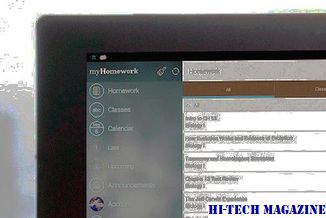
2 ปี การควบกิจการของ Alcatel และ Lucent ไม่ได้ราบรื่น Tchuruk และ Russo รายงานว่ายังไม่ได้รับพร้อมในช่วงเวลานั้นและวัฒนธรรมของทั้งสอง บริษัท ยังไม่ได้รับการพอดีง่าย
ปิดไดรฟ์ดิสก์ออกจาก PlayStation Portable ของ Sony และเพิ่ม gamepad สไลด์โชว์ที่ได้รับการออกแบบโดย Mylo และคุณจะได้รับ PSP Go ที่เล็กลงเบาและมีราคาแพงกว่า โซนี่ได้เลื่อนระดับราคาของแพลตฟอร์มมาจาก $ 170 ถึง $ 250 เป็นค่าใช้จ่าย 5/6 ของ PlayStation 3 หรือ Xbox 360 Elite ซึ่งเป็นหุ่นยนต์เกมที่สามารถโปรแกรมแก้ไขได้หรือรับประทานอาหารค่ำที่ร้าน Fat Fat Dump ของ Heston Blumenthal ในการแลกเปลี่ยนคุณจะได้รับ nips และ tucks ในน้ำหนักและขนาดอินเทอร์เฟซจับริบหรี่ retooled บลูทู ธ และหน่วยความจำแฟลชภายใน 16 ก

Nintendo ได้ลดลง DS ของสองครั้งตั้งแต่เปิดตัวดังนั้น turnabout การแข่งขันคือ fair play PSP Go ของ Sony เป็นรูปแบบการเปลี่ยนแปลงที่สี่ของแพลตฟอร์มโดยลดน้ำหนักลงเหลือ 5.6 ออนซ์น้ำหนักเบากว่า PSP Slim ถึง 16 เปอร์เซ็นต์และน้ำหนักเบากว่า PSP-1000 ถึง 43% นอกจากนี้ยังมีขนาดเล็กกว่า PSP Slim ถึง 35 เปอร์เซ็นต์บรรจุข้อมูลทุกอย่างที่รุ่นเก่ายกเว้นไดรฟ์ UMD ในพื้นที่น้อยกว่า 3 แห่งและรวมถึงหน้าจอไวด์สกรีนขนาด 480 x 272 พิกเซล ด้านพลิกกลับ: พิกเซล LCD ใช้พื้นที่น้อยลงเนื่องจาก Sony ย่อขนาดเส้นทแยงมุมจาก 4
พาร์ติชัน GPT หรือ GUID คืออะไรและควรจัดรูปแบบ, ลบ, ลบหรือแปลงดิสก์ GPT เป็นดิสก์ MBR GUID Partition Table หรือ GPT ใช้ GUID และเป็นมาตรฐานสำหรับเค้าโครงของตารางพาร์ติชันบนฮาร์ดดิสก์ทางกายภาพ








